建立知識文章
撰寫知識庫文章,與技術人員分享資訊。 新增影像和影片,以進一步說明事項,並使文章引人入勝。 建立知識文章後,您可以審查文章或安排其發佈排程。 發佈文章之前,調度員和技術人員無法使用文章。
建立知識文章
在 Field Service 中,移至設定>知識管理>知識文章,然後選取新增或從範本新增。
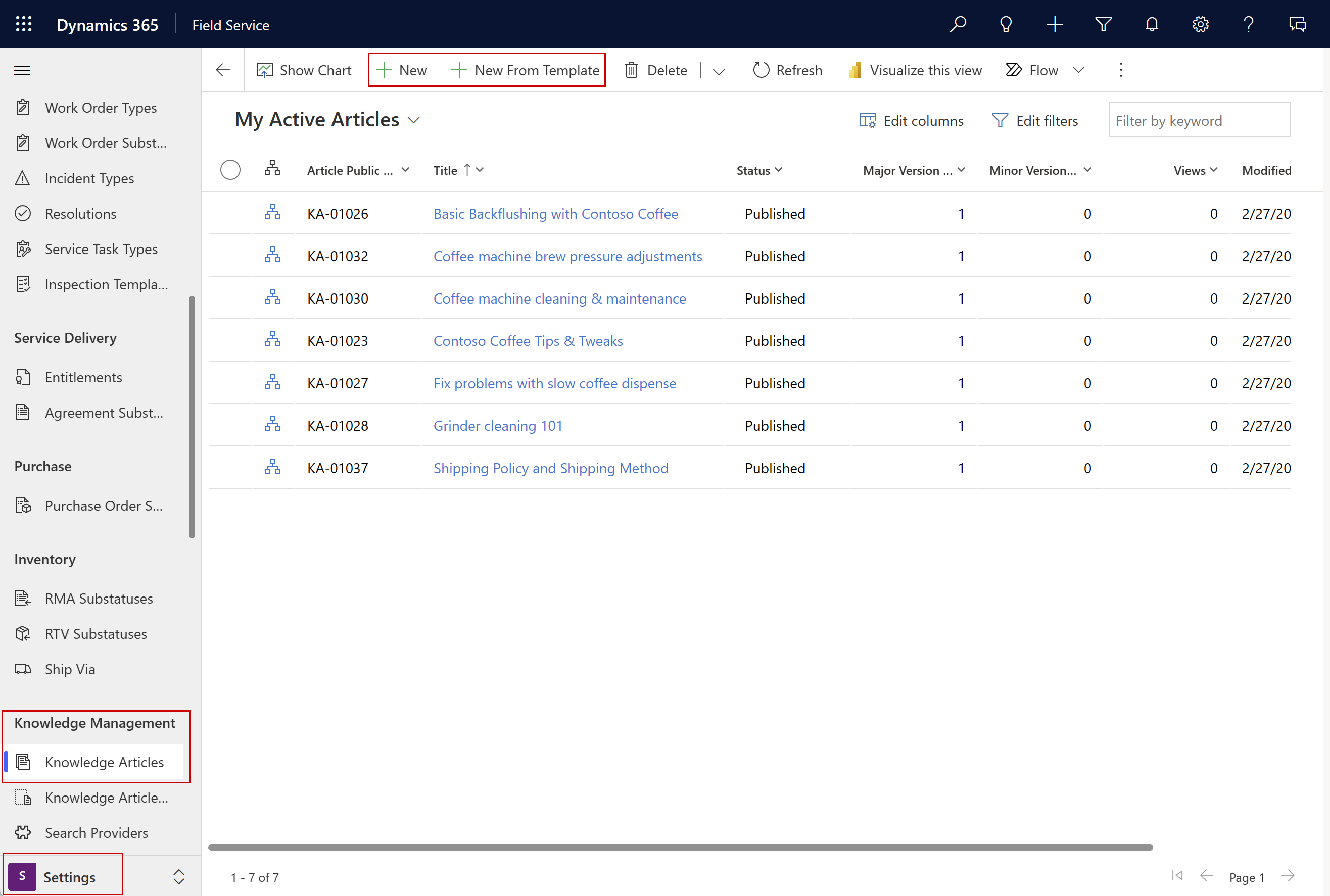
在內容索引標籤文章內容區段中,填入下列詳細資料:
- 標題:輸入以簡明方式傳達文章主旨與用途的描述性標題。
- 關鍵字:輸入或選取文章的關鍵字。 這些關鍵字會用於搜尋知識庫中的文章。 以逗號分隔關鍵字。
- 描述:輸入或選取文章的簡短描述。 這段描述會出現在搜尋結果中,用於進行搜尋引擎最佳化。
在內容區段中新增知識文章的內容。 在知識文章中新增文字、圖片和影片。 深入了解設計工具文字編輯器。
選取儲存。
評論知識文章
為了確保您建立的內容正確無誤,請讓他人來評論。 您可以標示文章以供評論,或直接指派給特定人員或佇列。
開啟文章。
將狀態原因變更為需要審查。 或者,也可以指派文章給審查者。
![Field Service 中知識文章的螢幕擷取畫面,反白顯示 [狀態原因]。](media/knowledge-article-review.png)
審查者可以在審查文章時,將狀態原因變更為審查中。
當審查者對文章感到滿意時,在命令列上,選取更多命令 (⋮) >核准。
發佈知識文章
文章的內容完成後,發佈文章以供技術人員使用。 您可以立即發佈文章,或排程於稍後發佈。
開啟文章。
在命令列上,選取更多命令 (⋮) >發佈。
![Field Service 知識文章的螢幕擷取畫面,顯示 [發佈] 窗格。](media/knowledge-article-publish.png)
輸入下列資訊:
- 發佈:選擇要立即還是在日後發佈知識文章。 若要在未來發佈文章,請在發佈日期欄位中選取日期和時間。
- 已發佈狀態:選取文章發佈後要保持的狀態。 預設會選取已發佈。
- 在到期日:選取您希望已發佈文章到期的日期和時間 (如果有)。 到期的文章無法再搜尋。 如果您已設定到期日,請選擇知識文章到期後應設定的狀態與狀況。
- 將核准的相關翻譯與文章一起發佈:如果您想將所有相關的翻譯文章與文章一起發佈,請選取是。
選取發行。 狀態原因會變更為已發佈。
更新已發佈的知識文章
您可能希望更新已發佈的知識文章,而不建立主要版本或次要版本。 例如,修正文法錯誤,或根據意見反應進行小幅更新。 具有發佈權限的使用者可以更新已發佈的文章。
開啟您要編輯的已發佈文章。
進行必要的變更。
在命令列中,選取更新。
關閉文章。